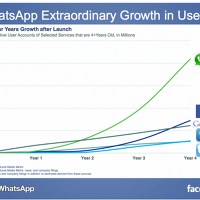<핸드폰 통화중 캘린더 보기와 쏠캘린더 활용>
스마트폰에서 캘린더를 쓰시나요?
스마트폰 캘린더를 쓰면 일정 수첩에서 해방되지요.
그런데 스마트폰 통화중 스마트폰 속 캘린더를 볼수 없어,당황하는 분들이 꽤 많습니다.약속을 못 정해 통화를 일단 끊기도 하지요.
이때는 통화 상태에서 스마트폰 아래의 메인 단추를 누르면 됩니다.
스마트폰 초기 화면이 나타나 캘린더나 메모장 등의 내용을 보며 약속을 잡을수 있지요~~~~
--------------------------
캘린더 얘기가 나온 김에 요즘 제일 인기를 끄는 캘린더 앱을 소개하고자 합니다.
스마트폰에 기본 장착된 캘린더는 밋밋합니다.
보다 화려하고 용도도 다양한 캘린더를 쓰려면,쏠캘린더(미디어 다음이 개발)를
추천드립니다.
안드로이드폰의 구글플레이에 들어가 '쏠캘린더'를 찾아 다운받으면 됩니다.
(아이폰은 아직 개발 안된듯)
<기능 설명>
(1)날짜를 눌러 일정을 입력하면 캘린더에 시간대별로 제목 노출.
오늘 날짜를 누르면 오늘 일정이 클로즈업됨.
약속시간 전 알림 기능.
캘린더 모양/색상도 선택 가능.
오른쪽에서 왼쪽으로 화면을 쓸면 다음달로 넘어감.
(2)일정 입력화면에서 '스티커'를 선택하면 위 사진처럼 약속에 맞는
스티커로 내 기분 등을 표현.
(3)이번주 날씨도 제공(위치 정보 활용 동의시) ; 두번째 사진 참조
(4)스마트폰의 기본 캘린더 외에 구글/다음/i Cloud/야후 캘린더가 연동된다는게 큰 장점입니다.(설정 >>캘린더 계정 추가)
(5)국가별 공휴일 제공.음력 제공(일정 입력시 아래에 '음력 반복'단추)
(6)공유 기능
(7)다양한 크기와 모양의 30여종 위젯 박스 제공
-취향에 따라 선택하는 장점.
-위젯별로 투명도도 설정 가능.
-안드로이드 스마트폰 바탕화면을 잠시 누르고 있으면 하단에 '위젯' 등 팝업메뉴 가 나타납니다. '위젯'을 선택하고 오른쪽으로 넘겨가며,쏠캘린더를 찾으세요.
2*2 부터 6*6크기의 달력까지 다양한 형태를 스마트폰 기본화면에 추가할 수 있 습니다.(그 크기의 위젯이 들어갈 빈 화면을 찾아 클릭해야 합니다).
*미국 IT 매체 TNW가 '세계에서 제일 아름다운 앱'으로 선정하기도 했습니다.
*필자 소개 링크드인 >> http://linkd.in/1j1sVQG
'모바일' 카테고리의 다른 글
| 아마존 파이어폰의 7가지 특징; 삼성,LG에 경종 (0) | 2014.06.19 |
|---|---|
| 모바일 재난대응체계로 생명존중 국가 되자 (0) | 2014.05.05 |
| 페이스북이 왓츠앱 인수한 이유 그래픽--한국 SW는? (1) | 2014.03.28 |
| <성공 스타트16>신발용 휴대폰 충전기로 히트친 아프리카 청년 (0) | 2013.08.13 |
| 2만 클릭이 만든 기부금 2백만원,이쁜 기부톡 앱 (0) | 2013.05.31 |